Se si è passati dal motore di ricerca predefinito o è stato modificato reindirizzando il browser, allora avete bisogno di capire che il browser è dirottato con Trovi Search. Ti chiedi cosa significa? Beh, trova arriva a prendere in consegna il browser web, significa che è in grado di diventare la pagina di avvio del browser web tramite la modifica delle impostazioni del browser. Non importa quale browser si sta utilizzando (Internet Explorer, Safari, Google Chrome, Mozilla Firefox o Opera), si può vedere il browser è occupato da esso completamente. E per proteggere la tua home page è necessario rimuovere trova search il più presto possibile.
-
- Che cos’è Trova Search?
- DI COSA TROVI SEARCH È CAPACE?
- COME RIMUOVERE TROVA SEARCH?
- TROVI la RIMOZIONE (MANUALMENTE)
- RIMUOVERE TROVI DA INTERNET EXPLORER
- RIMUOVERE TROVI DA MOZILLA FIREFOX
- RIMUOVERE TROVI DA GOOGLE CHROME
- RIMUOVERE TROVI DA SAFARI
- RIMUOVERE TROVI DA MICROSOFT EDGE
- METODO OPZIONALE
- Conclusione
COSA TROVI DI RICERCA?
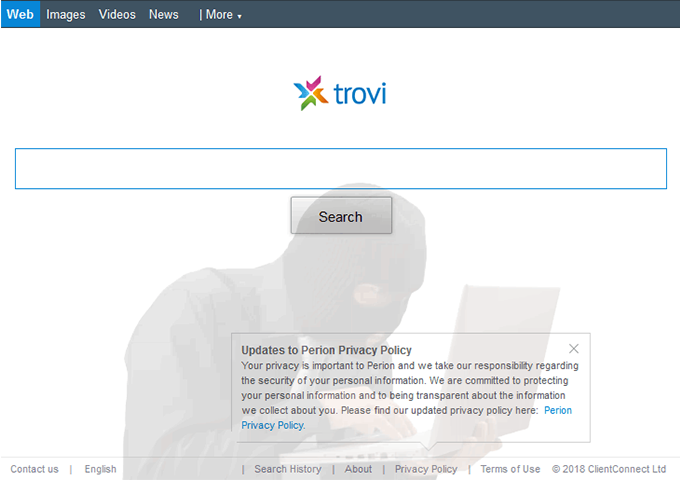
CHE COS’È TROVI SEARCH
Tuttavia, se vuoi davvero sapere cos’è trovi search, tuffiamoci nella storia di come è iniziato tutto? La Ricerca Trovi è un oggetto Helper del browser che si inietta nei browser Internet degli utenti. Il Trovi.com il sito web è stato creato da Conduit Ltd ma a causa di restrizioni, a partire dal 1 gennaio 2014, è gestito da ClientConnect Ltd. Nella maggior parte dei casi, questo tipo di applicazione web viene distribuito utilizzando un metodo di marketing software fuorviante che è comunemente noto come bundling. Beh, bundling significa che si scaricano i file in un bundle con altri freeware. Ecco perché è classificato come programma potenzialmente indesiderato. Le applicazioni create da questa azienda possono essere particolarmente fastidiose poiché installano anche in un pacchetto un programma chiamato Search Protect. Questo programma creato per bloccare ogni tentativo di cambiare homepage del browser Internet e le impostazioni predefinite del motore di ricerca. Per evitare l’installazione di tali browser hijacker, si dovrebbe essere molto attenti quando si scarica freeware e sempre scegliere l’installazione personalizzata.
DI COSA TROVI SEARCH È CAPACE?
Una volta Trovi Search avere la possibilità di intrufolarsi attraverso il browser web, inizia a visualizzare annunci pubblicitari e link sponsorizzati nei risultati di ricerca. Si può anche installare plug-in, estensioni e barre degli strumenti nel browser in modo da registrare la cronologia delle ricerche, nonché cookie. Dalle parole chiave raccolte ai dati importanti e riservati, puoi mettere tutto a rischio. Utilizzando questo programma potenzialmente indesiderato sul vostro browser Internet può portare a problemi di privacy e furto di identità.
COME RIMUOVERE TROVA SEARCH?
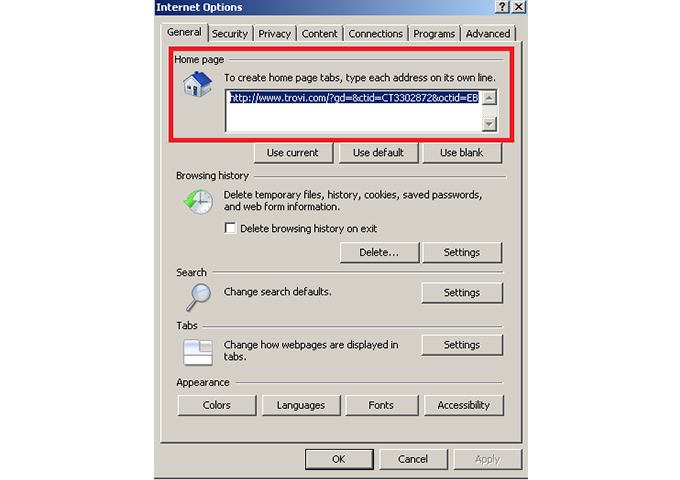
COME RIMUOVERE TROVI SEARCH
Trovi.com reindirizzare i visitatori a Bing.ricerca com e finge di essere affidabile è stato creato per scopi pubblicitari e monetizzazione. Così, il download e l’installazione del freeware disattento può causare infezioni adware. E per proteggere il tuo motore di ricerca principale da questo, è necessario rimuovere trova search dal browser Web utilizzando diversi metodi.
Vedi 10 VANTAGGI EMERGENTI DEI SERVIZI BASATI SU CLOUD
TROVA REMOVAL (MANUALLY)
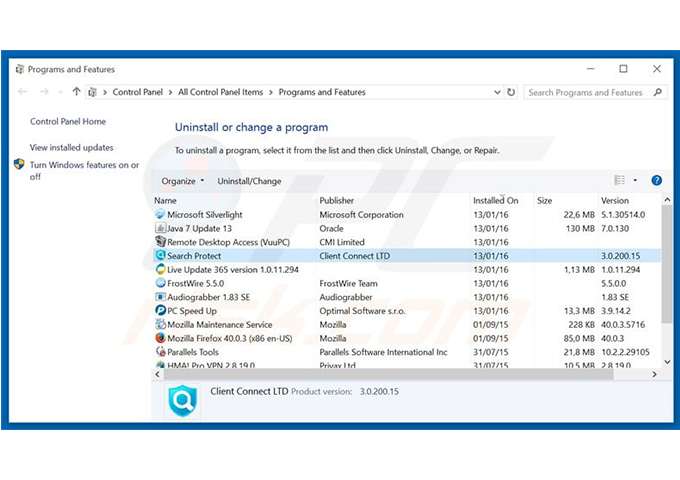
TROVA RIMOZIONE (MANUALMENTE)
- La prima cosa che devi fare è fare clic su start nel pannello di controllo o Aggiungere/rimuovere programmi in quanto ciò ti porterà a disinstallare un programma.
- Ora, cercare Trovi, Trovi Toolbar, conduit, search protect e voci simili e selezionare disinstalla / modifica.
- Una volta che hai finito, fai clic su OK per salvare le modifiche.
RIMUOVI TROVI DA INTERNET EXPLORER
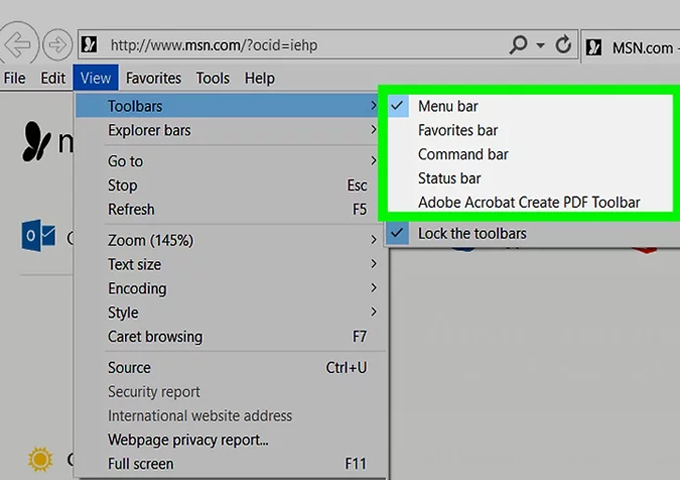
RIMUOVI TROVI DA INTERNET EXPLORER
- Accedi a Internet Explorer e apri strumenti, quindi fai clic sull’opzione che dice Gestisci componenti aggiuntivi. Quindi apri le barre degli strumenti e le estensioni.
- Quando lo apri, devi cercare trova toolbar, trova e voci simili. E quando lo trovi, fai semplicemente clic su Rimuovi.
- Ora apri IE, quindi Strumenti e fai clic sull’opzione Internet nella scheda Generale. Inserisci Google o altro indirizzo per renderlo la pagina iniziale predefinita.
RIMUOVI TROVI DA MOZILLA FIREFOX
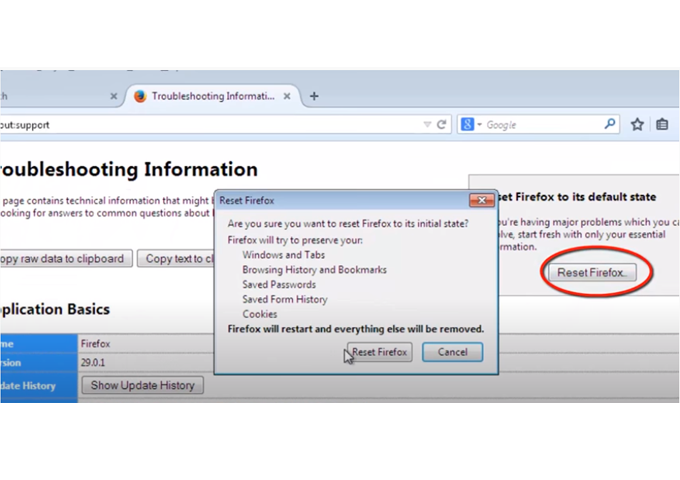
RIMUOVI TROVI DA MOZILLA FIREFOX
- Apri Mozilla Firefox, quindi fai lo stesso come sopra, vai agli strumenti, quindi ai componenti aggiuntivi, quindi alle estensioni. Trova Trovi.com e toccare l’opzione che dice disinstalla.
- Ora vai a strumenti quindi opzioni nel menu generale dell’avvio.
- È sufficiente fare clic sull’icona che sembra dire mostra una pagina vuota all’avvio di Firefox o impostare un determinato sito web, come Google o simili.
- Fai clic sul pulsante del menu di Firefox, quindi sull’icona di aiuto. Dal menu Aiuto, scegliere Informazioni sulla risoluzione dei problemi.
- Fare clic su Ripristina Firefox. Firefox si chiuderà e tornerà alle impostazioni predefinite.
RIMUOVI TROVI DA GOOGLE CHROME
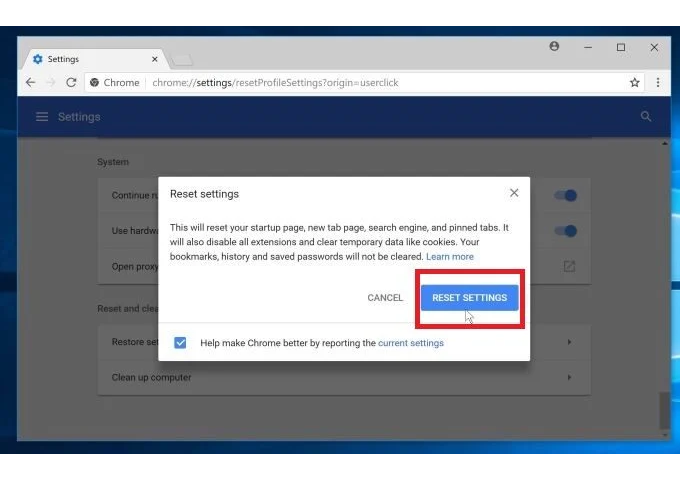
RIMUOVI TROVI DA Google Chrome
Fai clic sul pulsante del menu Chrome del browser Google Chrome, quindi seleziona Strumenti disponibili nelle estensioni. Allora devi guardare Trovi.com estensione e sbarazzarsi di esso facendo clic sul Cestino.
Una volta fatto con quel clic sull’icona wench, vai su impostazioni e scegli gestisci icona motori di ricerca. Quindi cambia motore di ricerca in Google o altro ed elimina Trova search dall’elenco. Quindi vai alla sezione start e assicurati di ottenere una pagina vuota durante la creazione di una nuova scheda.
RIMUOVI TROVI DA SAFARI
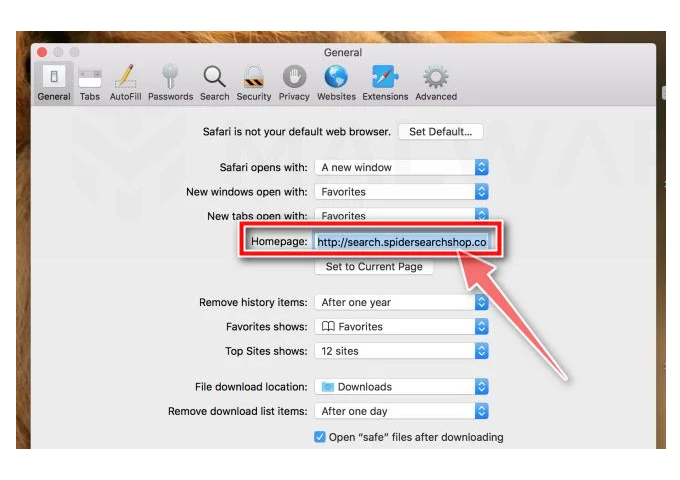
RIMUOVI TROVI DA SAFARI
Rimozione di browser hijacker o trova search da safari, è necessario accedere alle preferenze e assicurarsi che il browser Safari sia attivo e fare clic sul menu Safari.
Nella finestra Preferenze selezionare la scheda Estensioni. Cerca eventuali estensioni sospette installate di recente e disinstallale
Nella finestra Preferenze seleziona la scheda Generale e assicurati che la tua home page sia impostata su un URL preferito, se è alterata da trovi, semplicemente cambiala.
RIMUOVI TROVI DA MICROSOFT EDGE
PASSAGGIO 1
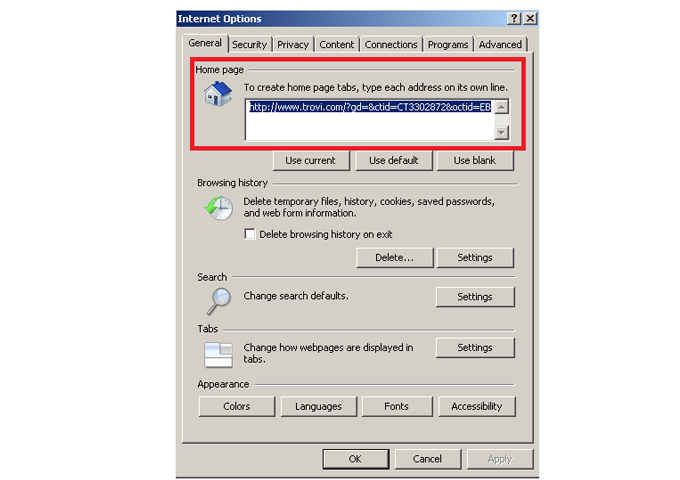
STEP1
Per la rimozione di browser hijacker da Microsoft Edge è necessario fare clic sull’icona del menu Edge Microsoft Edge quindi selezionare estensioni. Individuare eventuali componenti aggiuntivi del browser sospetti installati di recente, e rimuoverli.
PASSO 2
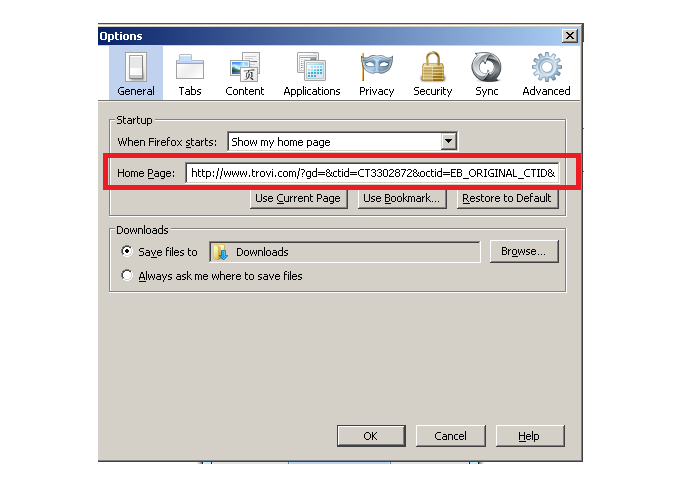
STEP2
Cambia la tua home page e le nuove impostazioni della scheda. È sufficiente fare clic sull’icona del menu Edge Microsoft Edge selezionare impostazioni nella sezione icona all’avvio e cercare Trova search o qualsiasi browser hijacker. Una volta trovato, fare clic su disattiva e si è fatto.
PASSO 3
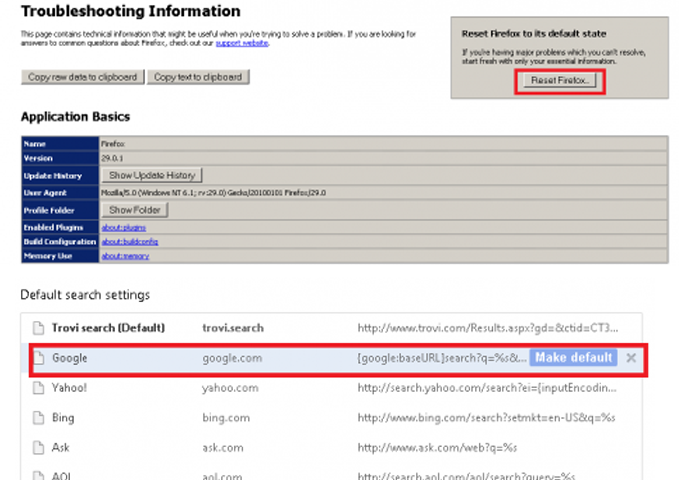
FASE 3
- Per modificare il motore di ricerca predefinito in Microsoft Edge, è necessario fare clic sull’icona del menu Edge Microsoft Edge e selezionare Privacy e servizi. Quindi scorrere fino alla fine della pagina e selezionare la barra degli indirizzi.
- Bene, i motori di ricerca utilizzati nella sezione barra degli indirizzi è necessario cercare il nome del motore di ricerca Internet indesiderato che si trova vicino al pulsante disabilita,
- In alternativa è possibile fare clic sull’opzione per la gestione dei motori di ricerca, nel menu aperto cercare motore di ricerca Internet indesiderato.
- Basta fare clic sull’icona Microsoft Edge puzzle vicino ad esso e selezionare disattiva.
METODO OPZIONALE
Se si continuano ad avere problemi con la rimozione di trova virus, ripristinare le impostazioni del browser Microsoft Edge. Fare clic sull’icona del menu Edge Icona del menu Microsoft Edge e selezionare Impostazioni.
IN CONCLUSIONE
Si consiglia di mantenere sempre aggiornato il proprio antivirus ed eseguire scansioni complete settimanali. In questo modo, non è necessario rimuovere trovi search più e più volte in quanto vi sono meno possibilità di attaccare il sistema. Inoltre, ti consigliamo di eseguire una scansione AV personalizzata di qualsiasi applicazione scaricata da Internet prima di procedere con la sua installazione. E per ulteriori blog di sicurezza informatica è possibile visitare SecurityX tutta la strada a lungo.